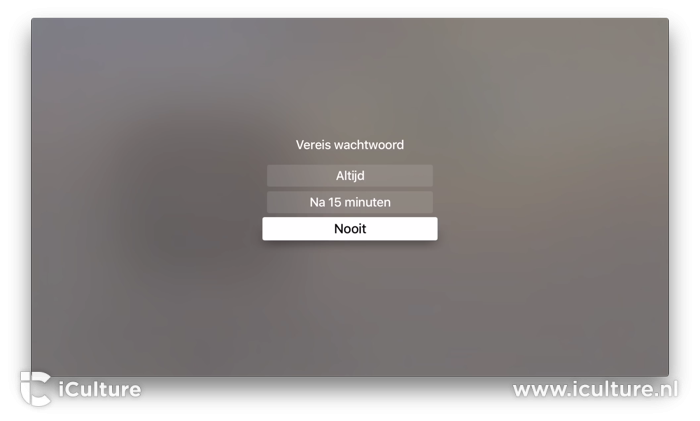Pincode op de Apple TV
Vind je het wat onhandig dat je voor alle aankopen op de Apple TV je wachtwoord moet invoeren, dan is er een simpele oplossing. Je kunt de Apple TV zodanig instellen, dat je niet meer je volledige wachtwoord hoeft in te voeren, maar voldoende hebt aan een 4-cijferige pincode. Deze tip legt uit hoe eenvoudig dat is.
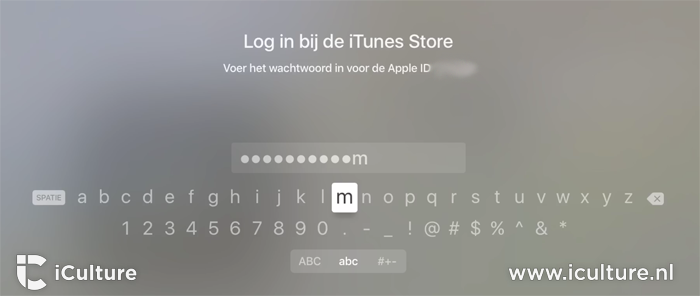
Wachtwoord invoeren op Apple TV is omslachtig
Zoals je aan de afbeelding hierboven ziet, is het invoeren van je wachtwoord nogal omslachtig. Op de Apple TV kun je aangeven dat er pas na 15 minuten weer opnieuw een wachtwoord is vereist, maar als je een complex en moeilijk te raden wachtwoord voor je Apple ID hebt ingesteld is het een gedoe om steeds in te voeren. Helemaal uitschakelen is ook niet altijd gewenst.
Gelukkig kun je ook met een pincode werken. Voer daarvoor de volgende stappen uit.
Pincode instellen op Apple TV
- Ga op de Apple TV naar Instellingen > Accounts > iTunes en App Store.
- Klik op Wachtwoordinstellingen.
- Geef aan dat er Nooit een wachtwoord is vereist voor aankopen en in-app aankopen. Gratis downloads stel je in op Nee, zoals op de afbeelding hieronder.
- Ga naar Instellingen > Algemeen > Beperkingen.
- Voer een pincode in om beperkingen in te schakelen. Dit is een 4-cijferige code die je gemakkelijk kunt invoeren (tip: kies geen ‘1234’).
- Ga nu naar het lijstje met beperkingen en blader naar het kopje iTunes Store.
- Hier vind je de optie Kopen en Huren. Stel deze in op Beperk.
- Je kunt nu voortaan aankopen doen met een 4-cijferige pincode.
Voordelen van pincode op de Apple TV
Deze methode met pincode heeft een aantal voordelen. Ten eerste kun je gemakkelijker aankopen doen en apps downloaden, zonder steeds omslachtig je wachtwoord te moeten invoeren. Ten tweede kunnen gasten en kinderen niet zomaar op jouw kosten apps aanschaffen. Er is nog een derde voordeel: als gasten zitten mee te kijken terwijl jij de code invoert, weten ze niet meteen het supergeheime wachtwoord van jouw Apple ID. Je kunt de pincode bovendien gemakkelijk wijzigen. Daardoor is het gebruik van een pincode eigenlijk veiliger, als je niet wilt dat jouw wachtwoord in verkeerde handen valt.
Nadeel: in-app aankopen blokkeren
Er zit ook een nadeel aan, namelijk bij in-app aankopen. Je kunt dit alleen aan of uit zetten. Schakel je ze helemaal uit, dan kun je helemaal geen in-app aankopen doen, zelfs niet na het invoeren van de pincode. Je zult dan voor elke in-app aankoop naar de instellingen moeten gaan om de aankopen niet langer te blokkeren. De andere optie is om in-app aankopen altijd toe te staan. Heb je kinderen, dan is het een lastige afweging: je zou het liefste de in-app aankopen ook met een pincode willen blokkeren.
Taalfout gezien of andere suggestie hoe we dit artikel kunnen verbeteren? Laat het ons weten!
Apple TV
De Apple TV is Apple's kleine kastje voor aan je televisie, waarmee je video's kan kijken, gebruik kan maken van streamingdiensten als Netflix en Videoland, games kan spelen en foto's en video vanaf je iPhone, iPad en Mac kan afspelen op je televisie met AirPlay. De Apple TV is een woninghub voor HomeKit en wordt geleverd met de Siri Remote. Haal meer uit je Apple TV met deze mogelijkheden. Met handige tips en meer om de functies van je Apple TV te ontdekken. Het nieuwste model is de Apple TV 4K uit 2022. Voor de beste prijzen lees je ons artikel over een Apple TV kopen.

- Alles over de Apple TV 4K 2022
- Review Apple TV 4K 2022
- Alles over de Apple TV-modellen
- Alles over de Siri Remote
- Apple TV kopen
- Beste Apple TV-apps
- Screensavers op Apple TV
- Apple TV als HomeKit-hub gebruiken
- Televisiekijken op de Apple TV
- Apple TV herstarten
- Apple TV updaten
- Waarom een Apple TV met 4K en HDR?
- Welke Apple TV heb ik?
- Review Apple TV 4K
- Apple TV's vergelijken
- Apple TV handleiding